- О нас (наши услуги)
- Иллюстрированный он-лайн словарь
- Сервис перевода ценников
- Поиск по форумам переводчиков
- Где скачать словари?
- Системы автоматизированного перевода и Translation Memory (TM)
- Системы машинного перевода
- Словарные оболочки
- Статьи
- Новости наших друзей (обзор переводческих ресурсов и блогов )
- Последние публикации
- Обзор новостей
- Форумы
- Контакты
Приемы работы с он-лайн словарем «Мультитран»
Всем хороша он-лайн версия словаря «Мультитран»: и бесплатна, и наглядна, и форум там есть, и фразы быстро выдает. Но, разумеется, есть у нее и свои минусы:
- Cлова копировать не удобно;
- Реклама мигает-мешает;
- Чтобы посмотреть слово, надо:
а) скопировать его в буфер,
б) перейти на окно обозревателя,
в) поместить курсор в поле ввода,
г) вставить туда слово из буфера (или впечатать ручками),
д) да еще нажать «Ввод» — он же «Enter» ;)
Решения:
1. Прежде всего, необходимо зарегистрироваться на сайте — это очень просто, и хозяин его не требует никаких подтверждений по электропочте. Адрес нужен системе, только чтобы напомнить вам пароль, в случае чего.
Затем идете в «Настройки» и убираете галочку с пункта «Показывать ссылки» — с одним разобрались.
2. Ну, пора уже обзавестись браузером FireFox (Огненный Лис)! :)) Скачиваете FireFox тут, устанавливаете и идете на страничку «AdblockPlus» откуда загружаете это дополнение, которое и уберет эти надоедливые баннеры.
3. Чтобы упростить вам жизнь и сэкономить время, существует очень полезный макрос iSearch для MS Word, написанный Александром Волковым. Он позволяет выделить слово, нажать, скажем, Alt+2 и… в новом окне словарь «Мультитран» уже покажет нужное вам слово.
Есть одно «но»: FireFox открывает каждое новое слово в новой вкладке. Если вас это не устраивает, то избавиться от этого поможет еще одно дополнение: Tab Mix Plus. В нем нужно настроить открытие ссылок из внешних программ в одной и той же закладке. (Ссылки – Открывать ссылки из внешних приложений [В текущей вкладке])
Маленькая хитрость №0: сначала войдите на сайт www.multitran.ru, иначе система не примет ваши личные настройки.
Маленькая хитрость №1: есть еще одно дополнение к FireFox, которое добавит "Мультитран" к поисковым плагинам и позволит запускать поиск слов прямо с веб-страниц Add to Search Bar.
А iSearch не так прост, как кажется: с его помощью можно отправить запрос и в любую поисковую систему (Google, Yandex…), и в он-лайн словари (Webster, Cambridge и т. п). Скачать iSearch для Internet Explorer,
Скачать iSearch для FireFox
А вот и руководство по установке и пользованию iSearch:
Программа iSearch предназначена для поиска выделенного в MS Word текста в сети.
Версия 2.1 от 01.06.2006.
Как поставить:
Способ номер раз:
1. Перейти на диск, где установлен MS Word, C:\
2. Нажать F3 (или Поиск) и ввести в поле поиска: startup или
3. Посмотреть, какой путь прописан в Сервис (Tools) >> Параметры (Options) >> Расположение (File Locations) >> автозагружаемые (Startup). Этот путь может быть типа С:\Program Files\Microsoft Office\Office\Startup или C:\Documents and Settings\user\Application Data\Microsoft\Word\STARTUP).
4. Сохранить файл iSearch.dot в папку Startup.
5. Перезапустить MS Word.
Способ номер два-с:
1. Сохранить файл iSearch.dot куда угодно (напр. D:\DSTR\TRN)
2. Перейти в Сервис (Tools) >> Шаблоны и надстройки (addons) >> Добавить (Add) >> и найти файл iSearch.dot.
3. Пользоваться.
Как пользоваться:
1. Выделить слово или фразу.
2. Запустить процедуру c префиксом go- (goGoolge и т.п.) из Tools >> Macro >> Macros (Сервис >> Макрос >> Макросы).
- 1 вариант: присвоить часто используемым макросам сочетания клавиш. Это делается через Сервис (Tools) >> Настройка >> кнопка "Клавиатура" (внизу окошка меню) >> В списке команд выбрать "Макросы" >> В правом окошке выбрать нужный макрос и нажать нужное сочетание клавиш (лучше пользоваться "свободными" сочетаниями hot keys – читайте о текущем назначении клавиш в подсказке в том же окошке) >> Кнопку "Присвоить". Звучит сложно, а делается просто.
- 2 вариант: Alt+F8, набрать go – в окошке появится список макросов, начинающихся с go (можно набирать сразу начало названия макроса, например, gogo для goGoogle;
Команды (макросы):
GoGoogle – точный запрос в поисковик «Гугл» (только латиница)
GoYandex – обычный поиск в Яндексе
GoMultitran – поиск в словаре Мультитран
GoBritannica – «нечеткий» поиск на сайте Britannica.com
GoOnelook – поиск по словарному порталу onelook.com
GoCollins – поиск в словаре Collins-online (wordreference)
GoLongman – поиск в словаре Longman-online
Новое в версии 11:
GoAnswersCom – поиск на справочном портале answers.com (англ. яз.)
GoAboutCom – поиск на портале about.com
GoDogpile – поиск на dogpile.com
Новое в версии 12:
GoEncartaEncyclopedia – поиск в энциклопедии MSN Encarta
GoBritishNationalCorpus – поиск в собрании текстов BNC
GoCambridgeDics – поиск в словарях издательства «Cambridge University Press»
Добавлена возможность поиска с дополнительными параметрами:
GoNigma — русский поисковик
GoGramota_ru — проверить слово (рус. яз.)
GoBartleby — универсальный языковой поисковик
GoHeritage — словарь американского английского
GoYour_Dictionary — одновременный поиск по различным словарям и тезаурусам
GoColumbia_Cyclopedia — универсальный языковой поисковик
FireFox должен быть обозревателем (браузером) по умолчанию!
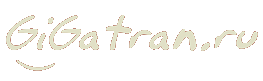
Новые комментарии
15 лет 48 недель назад
15 лет 50 недель назад
16 лет 39 недель назад
16 лет 46 недель назад
16 лет 46 недель назад
17 лет 26 недель назад
17 лет 37 недель назад